AppStore申请退款流程 iPhone苹果购买项目退款
- 时间:2015-06-12 14:17
- 来源:下载吧
- 编辑:maomaocake
你是否遇到过,在iPhone苹果app store上购买的项目产品没有预期的效果好,或者没有产品介绍中的效果而感到特别的失望。想退款,又怕麻烦呢?其实app store退款并不麻烦,主要就两个步骤1、记录订单编号;2、提交退款申请。但要清楚了解如何申请退款,下面,就是小编为大家呈现的“App Store退款流程”希望对你有帮助。
主要两个步骤:1、记录订单编号;2、提交退款申请。
步骤一:查询订单编号
申请退款,首先需要知道你购买的应用程序的订单编号,对于每一次购买程序,App Store都会生成一个订单编号,因此这个订单编号就是退款的关键。它可以在iTunes查询到。
1.运行并登录iTunes,依次点击:“iTunes Store”。
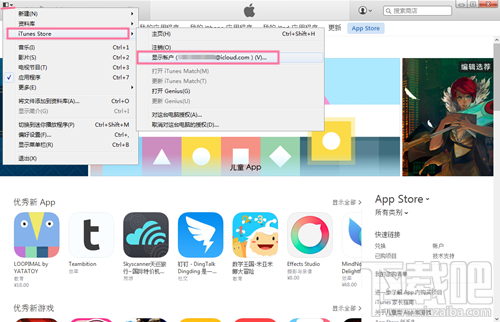
2.点击左上角你登陆的帐号,输入Apple ID和密码,然后点击“显示账户”。
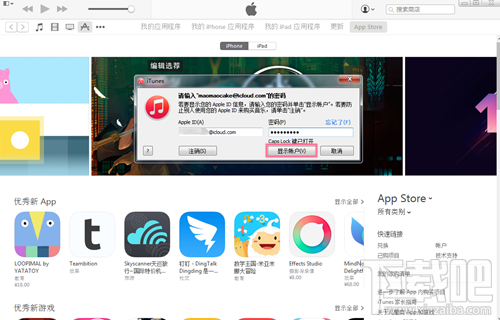
3.这时候会跳转到账户信息的页面,点击 “购物记录”旁的“显示全部”。
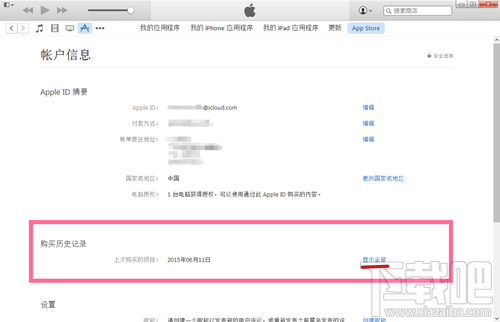
4.在出现的购物记录里面找到你希望退款程序的那一张订单,再点击左方小箭头。
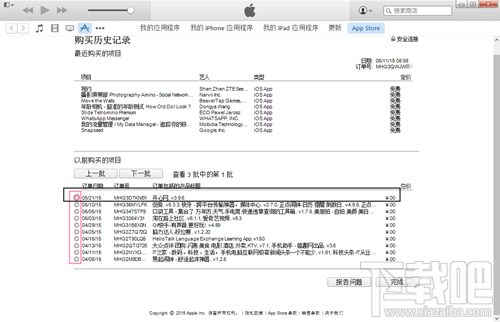
5.现在我们就能看到该订单中购买的应用程序的清单,同时右上角有“订单号”,请把它记好。
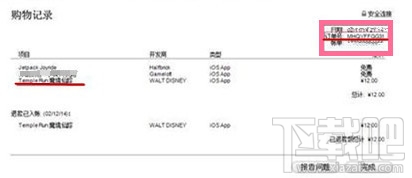
步骤二:通过iTunes Store技术支持,申请退款
1.打开苹果的iTunes支持页面,在此网页申请退款,网页点击“技术支持”,选择“iTunes支持”

2.在最下面的,选中“联系支持”,点击“联系iTunes Store支持”

3.点击“购买、账单与兑换”
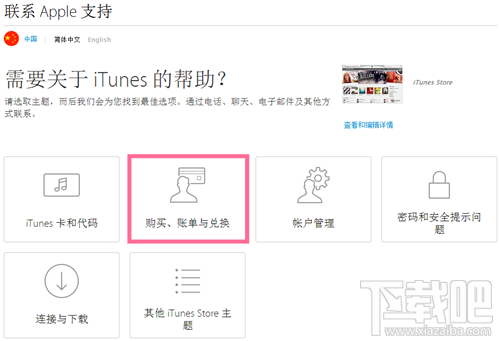
4.点击下方弹窗中“应用程序未按预期方式运行”
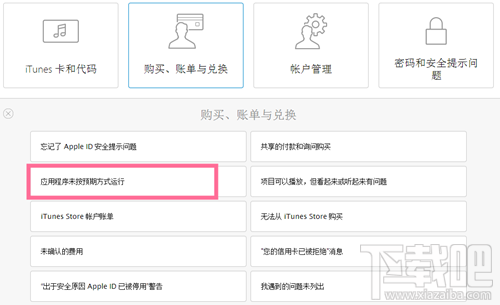
5.跳转“获得帮助页面”,选择“电子邮件”方式
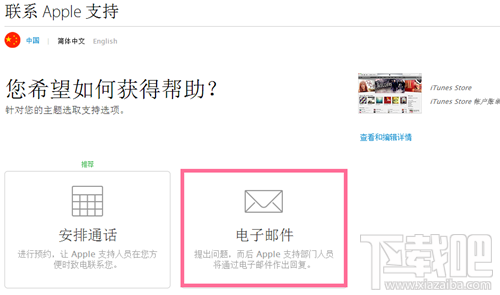
6. 现在终于来到“联系选项”:填写你的联系信息,并提供详细信息说明你要退款的理由,点发送即可。
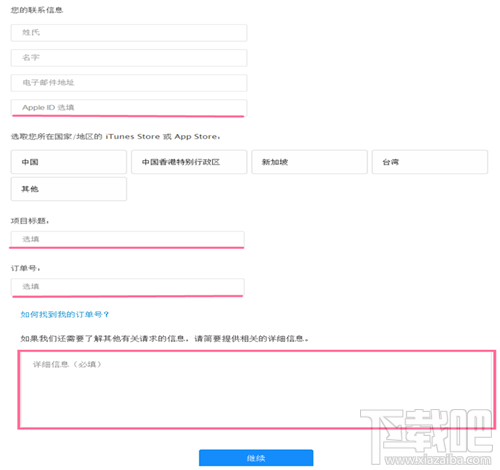
【温馨提示】
1、申请退款是有时间限制,即必须在购买应用程序的90天内提出。
2、24小时之内iTunes Store客服就会通过电子邮件向你联系,一般都可以完成。
3、苹果对于退款申请一般都会通过,但是退款次数过多可能会被拒绝,所以大家购买程序前还要三思啊!
最近更新
-
 淘宝怎么用微信支付
淘宝怎么用微信支付
淘宝微信支付怎么开通?9月5日淘宝公示与微信
- 2 手机上怎么查法定退休时间 09-13
- 3 怎么查自己的法定退休年龄 09-13
- 4 小红书宠物小伙伴怎么挖宝 09-04
- 5 小红书AI宠物怎么养 09-04
- 6 网易云音乐补偿7天会员怎么领 08-21
人气排行
-
 苹果iCloud连接超时/验证失败解决方法
苹果iCloud连接超时/验证失败解决方法
你的iPhone遇到过“Cloud提升验证超时”或者“Cloud无法连接”的
-
 苹果6s/6s Plus怎么设置铃声 iPhone6s/iPhone6s Plus设置自定义铃声
苹果6s/6s Plus怎么设置铃声 iPhone6s/iPhone6s Plus设置自定义铃声
苹果iPhone6s、iPhone6sPlus无需多言也自然是一款遍布街头巷尾的
-
 苹果iPhone、iPad或 iPod touch锁屏密码忘了可以自行解决 苹果密码忘了怎么恢复出厂设置(亲测有效)
苹果iPhone、iPad或 iPod touch锁屏密码忘了可以自行解决 苹果密码忘了怎么恢复出厂设置(亲测有效)
苹果锁屏密码对于苹果用户来说是很重要,因为苹果指纹也并不是时
-
 苹果iPhone手机提示未受信任的企业级开发者解决办法
苹果iPhone手机提示未受信任的企业级开发者解决办法
iOS9大家升级的应该也差不多了,但是国内用户爱用的海马、爱思、
-
 苹果手机iphone如何删除icloud云备份
苹果手机iphone如何删除icloud云备份
现在经常怕手机丢了找不到手机的重要数据。所以现在很多人都选择
-
 iPhone7设置自定义铃声方法 iPhone7设置自定义铃声教程
iPhone7设置自定义铃声方法 iPhone7设置自定义铃声教程
小编带来iPhone7设置自定义铃声方法,iPhone7设置自定义铃声教程
-
 苹果官网抢购iPhone7和iphone7 Plus攻略教程(中国、香港)
苹果官网抢购iPhone7和iphone7 Plus攻略教程(中国、香港)
iPhone6s你用了多久了?iPhone7又要出来了。对于新的iphone你有什
-
 iphone6s无法从app store更新/下载软件提示需要验证怎么办 苹果手机无法更新/下载app解决方法
iphone6s无法从app store更新/下载软件提示需要验证怎么办 苹果手机无法更新/下载app解决方法
最近很多朋友问下载吧小编为什么我的苹果手机更新/下载不了appst
-
 苹果iPhone6S怎么通话录音 苹果6S打电话录音教程
苹果iPhone6S怎么通话录音 苹果6S打电话录音教程
可能你觉得小编这款教程对于平时我们使用苹果手机通话没什么大作
-
 苹果iPhone手机安全问题忘了怎么办 重设Apple ID安全问题答案指南
苹果iPhone手机安全问题忘了怎么办 重设Apple ID安全问题答案指南
使用iPhone和iPad等苹果设备的用户通常都会注册一个自己的专属Ap


